Kazalo
Kot morda veste, je račun Administrator iz varnostnih razlogov privzeto onemogočen v operacijskih sistemih Windows 7, 8 ali 10. Včasih pa je treba onemogočeni račun Administrator omogočiti, da bi odpravili težave v sistemu Windows ali ponastavili pozabljeno geslo drugih lokalnih računov (ki niso domenski ali Microsoftovi računi).
V tem priročniku boste našli podrobna navodila za omogočanje skritega skrbniškega računa v računalniku z operacijskim sistemom Windows 10, 8, 7 ali Vista s spreminjanjem registra Windows brez povezave, če se ne morete prijaviti v sistem Windows z uporabo drugega računa z administratorskimi pravicami (Omogoči skrbniški račun iz sistema Windows), ali z uporabo zagonskega CD-ja z geslom in urejevalnikom registra NT brez povezave (Omogoči skrbniškiz orodjem za geslo in urejevalnik registra brez povezave NT).
Kako omogočiti skrbniški račun s spreminjanjem registra iz okolja za obnovitev.
1. Vklopite računalnik in pritisnite F8 med zagonom računalnika, preden se prikaže logotip Windows.
2. Ko se " Meni z naprednimi možnostmi sistema Windows " se prikaže na zaslonu, s smernimi tipkami na tipkovnici označite Popravilo računalnika in pritisnite Vnesite .
Opomba: Če ste uporaba operacijskega sistema Windows 10 ali OPERACIJSKI SISTEM 8/8.1 ali " Popravilo računalnika " možnost manjka (Windows 7 ali Vista), potem morate računalnik zagnati iz namestitvenega medija sistema Windows. (USB ali DVD). Če nimate namestitvenega nosilca sistema Windows, se iz drugega delujočega računalnika odpravite v Microsoftov center za obnovitev programske opreme in ustvarite namestitveni nosilec sistema Windows (USB ali DVD) glede na nameščeno različico in izdajo sistema Windows (32 ali 64 bitov).

3. Na zaslonu za nastavitev sistema Windows pritisnite SHIFT + F10 za dostop do ukazne vrstice ali izberite Naslednji –> Popravilo računalnika -> Odpravljanje težav -> Napredne možnosti -> Ukazni poziv .
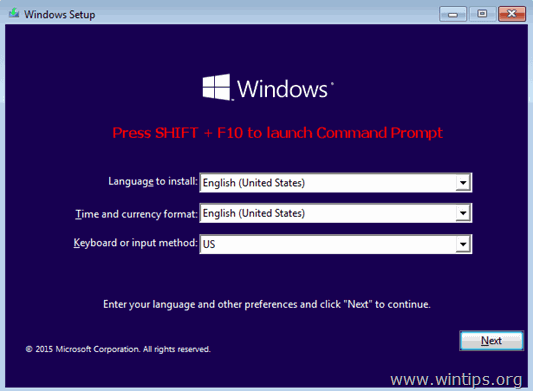
4. V ukaznem oknu vnesite " regedit " (brez narekovajev) in pritisnite Vnesite .

5. V urejevalniku registra: označite HKEY_LOCAL_MACHINE ključ.
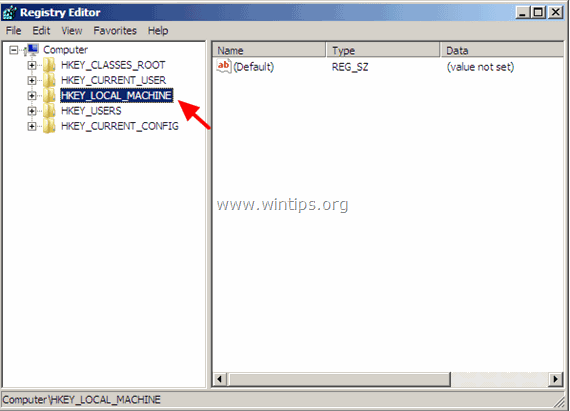
6. S spletne strani Datoteka v meniju izberite Nalaganje panja.
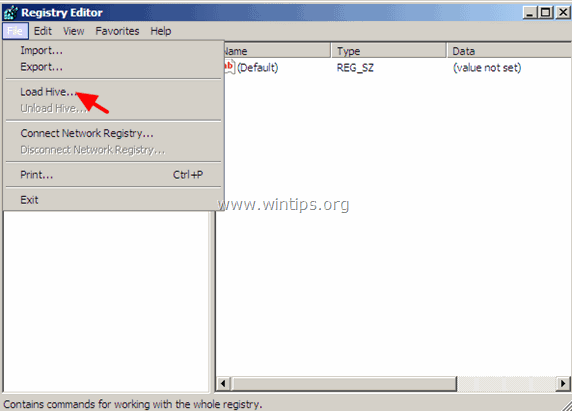
7. Označite in odprite SAM na naslednjem mestu na disku operacijskega sistema: *
- %windir%\system32\config\
npr. Pojdite na disk, na katerem je nameščen sistem Windows (običajno na disku "C:"), in odprta . SAM datoteko, ki je bila najdena v " Windows\system32\config " imenik.
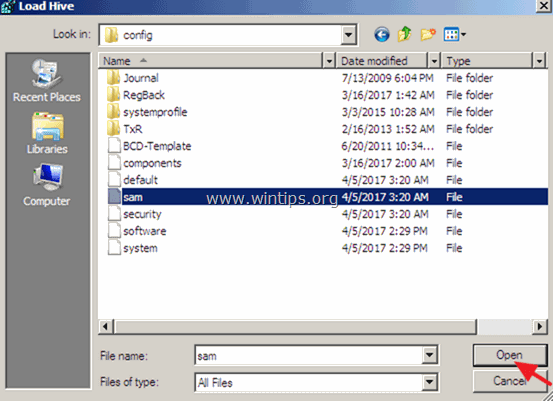
8. Nato vnesite ime ključa za podatkovno zbirko registra brez povezave (npr. " Brez povezave ") in pritisnite OK .
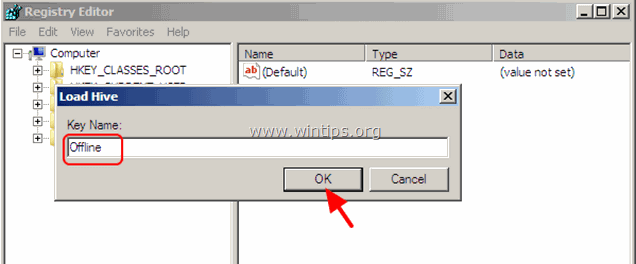
9. Zdaj pod HKEY_LOCAL_MACHINE ključ, morate imeti nov ključ z imenom Brez povezave .
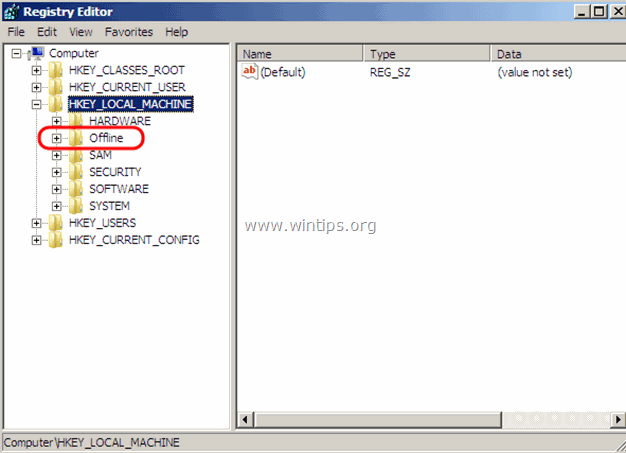
10. Zdaj v levem podoknu pojdite do naslednjega ključa:
- HKEY_LOCAL_MACHINE\Offline\SAM\Domains\Account\Users\000001F4
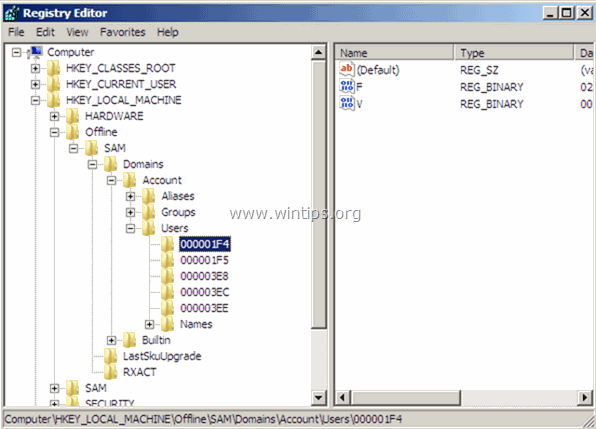
11. V desnem podoknu dvakrat kliknite, da odprete F vrednost.
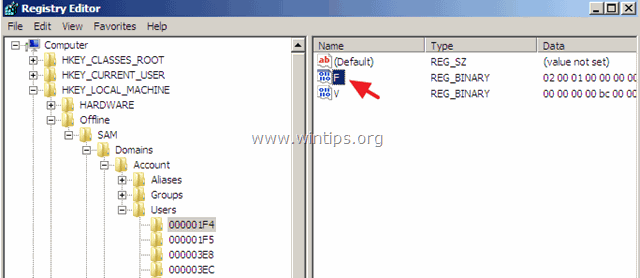
12. S tipko s puščico navzdol pojdite v vrstico 0038.
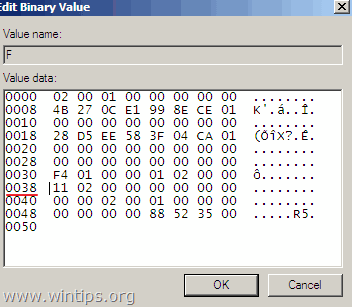
13. Pritisnite . Izbriši ključ enkrat (za brisanje 11 ) in nato vnesite 10. Ko končate, kliknite V REDU.
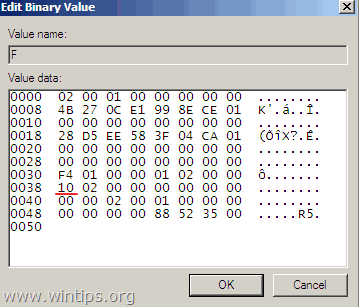
14. Na koncu označite ključ, ki ste ga prej ustvarili (npr. " Brez povezave " ) in iz ključa Datoteka v meniju izberite Raztovorite panj za zapis sprememb, ki ste jih opravili v registru.
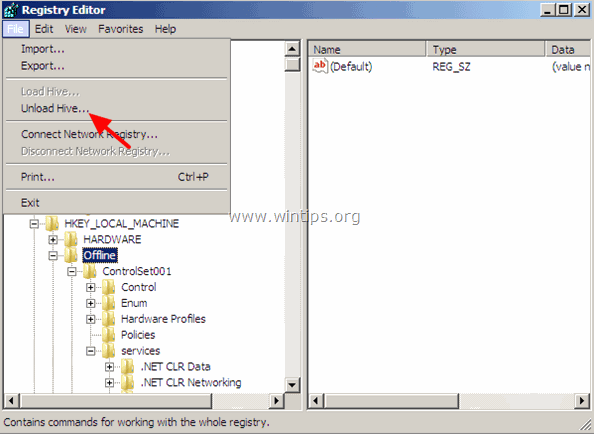
15. Zaprite vsa odprta okna in ponovni zagon računalnik normalno deluje.
16. Po ponovnem zagonu se prijavite v sistem Windows z računom skrbnika. *
Predlog: Ko končate z delom , nadaljujte in onemogočite skrbniški račun, da se izognete varnostnim tveganjem. To storite tako, da odprete ukazno vrstico z upraviteljskimi pravicami {Command Prompt (Admin)} in dajte ta ukaz:
- net user administrator /active:no
To je to! Povejte mi, ali vam je ta vodnik pomagal, tako da pustite komentar o svoji izkušnji. Všečkajte in delite ta vodnik, da pomagate drugim.

Andy Davis
Blog sistemskega skrbnika o sistemu Windows





